
¿Cómo crear una tabla de datos en Power BI?
Las tablas de datos son una de las herramientas más poderosas disponibles para aquellos que trabajan con Power BI. Como herramienta de visualización y análisis de datos, Power BI le brinda la capacidad de crear y manipular tablas de datos para ayudarlo a obtener información sobre sus datos de manera rápida y fácil. En esta guía, le mostraremos cómo crear una tabla de datos en Power BI, junto con algunas de las características y trucos que pueden ayudarlo a aprovechar al máximo sus datos.
Para crear una tabla de datos en Power BI:
- Open Power BI Desktop.
- Seleccione "Obtenga datos" y elija la fuente de datos que desea usar para su tabla de datos.
- Seleccione las tablas relevantes.
- Haga clic en "Transformar datos" y editar la tabla de datos según sea necesario.
- Haga clic en "Cerrar y aplicar" para guardar los cambios.
- Seleccione "Informe" en el lado izquierdo de la ventana.
- Haga clic en "Tabla Visual" para crear una representación visual de su tabla de datos.
- Edite la tabla para agregar o eliminar columnas, filas y otras características.
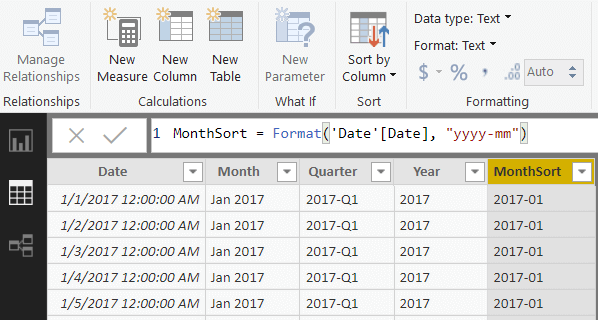
Cómo crear una tabla de datos en Power BI
Power BI es una poderosa herramienta de visualización de datos que permite a las organizaciones crear ideas significativas a partir de sus datos. Permite a los usuarios crear tablas de datos, gráficos y otras visualizaciones para analizar e interpretar rápidamente sus datos. Este artículo lo guiará a través de los pasos para crear una tabla de datos en Power BI.
Paso 1: Conéctese a su fuente de datos
El primer paso para crear una tabla de datos en Power BI es conectarse a su fuente de datos. Power BI admite una amplia gama de fuentes de datos, incluidos SQL Server, Oracle, Excel y muchos otros. Dependiendo de su fuente de datos, es posible que deba instalar un controlador o conector para habilitar la conexión. Una vez que esté conectado a su fuente de datos, puede comenzar a explorar los datos y crear visualizaciones.
Paso 2: Cargue los datos en Power BI
Una vez que haya establecido una conexión con su fuente de datos, puede cargar los datos en Power BI. Puede hacerlo haciendo clic en el botón "Obtener datos" en la cinta y seleccionando su fuente de datos. Luego puede seleccionar qué tablas y columnas desea cargar en Power BI. También puede optar por cargar sus datos de forma incremental, lo que le permitirá mantener sus datos actualizados.
Paso 3: crear una tabla de datos
Una vez que haya cargado sus datos en Power BI, puede crear una tabla de datos. Para hacer esto, seleccione la pestaña "Datos" en la cinta, luego seleccione la opción "nueva tabla". Esto abrirá una nueva ventana donde puede seleccionar las columnas que desea incluir en la tabla. También puede personalizar la tabla de datos agregando filtros, clasificación y cálculos.
Paso 4: Visualice sus datos
Una vez que haya creado su tabla de datos, puede comenzar a explorar y visualizar sus datos. Power BI ofrece una variedad de visualizaciones para ayudarlo a obtener información de sus datos. Puede crear cuadros, mapas y gráficos para comprender mejor sus datos. También puede usar las poderosas herramientas de análisis de Power BI para descubrir patrones y relaciones ocultas en sus datos.
Paso 5: Publique su visualización
Una vez que haya creado su visualización, puede publicarla en la web o compartirla con su equipo. Puede publicar su visualización en la web haciendo clic en el botón "Publicar" en la cinta. Esto generará un enlace a su visualización, que luego puede compartir con otros. También puede incrustar su visualización en un sitio web o publicación de blog.
Paso 6: monitorear sus datos
Una vez que haya publicado su visualización, puede monitorear sus datos en tiempo real. Power BI ofrece una variedad de herramientas de monitoreo, incluidas alertas y paneles, que lo ayudarán a mantenerse al tanto de sus datos. También puede usar estas herramientas para detectar anomalías y tendencias en sus datos.
Paso 7: Analice sus datos
Finalmente, puede usar Power BI para analizar sus datos. Power BI ofrece una serie de herramientas de análisis avanzadas, como análisis predictivo y aprendizaje automático, lo que puede ayudarlo a descubrir ideas de sus datos. También puede usar Power BI para crear informes, que se pueden usar para comunicar sus hallazgos a su equipo y partes interesadas.
Top 6 preguntas frecuentes
P1: ¿Qué es una tabla de datos en Power BI?
Una tabla de datos en Power BI es una representación gráfica de datos en forma tabular. Es una herramienta poderosa utilizada para visualizar los datos de manera organizada. Las tablas de datos se utilizan para mostrar datos en columnas y filas. Se pueden utilizar para facilitar el análisis de datos y ayudar a identificar tendencias, valores atípicos y correlaciones. Las tablas de datos se pueden usar para comparar diferentes conjuntos de datos o para mostrar métricas con el tiempo.
P2: ¿Cómo creo una tabla de datos en Power BI?
Crear una tabla de datos en Power BI es un proceso simple. Primero, seleccione los datos que desea visualizar en el escritorio Power BI. Luego, haga clic en la opción "Tabla Visual" desde el panel Visualizations. Aparecerá una tabla de datos en blanco en el lienzo del informe. Una vez que haya seleccionado los campos que desea mostrar, puede ajustar las columnas y filas de la tabla de datos y personalizarlo a sus necesidades.
P3: ¿Qué tipos de datos puedo incluir en una tabla de datos en Power BI?
Las tablas de datos en Power BI pueden incluir cualquier tipo de datos, incluidos números, texto, fechas e imágenes. También puede incluir cálculos en una tabla de datos, como sumas y promedios. Además, puede crear relaciones entre diferentes campos y usarlas para crear visualizaciones.
P4: ¿Cómo formato y configuro una tabla de datos en Power BI?
Puede formatear y configurar fácilmente una tabla de datos en Power BI utilizando el panel de formato. Este panel le permite ajustar el tipo de fuente, el color y el tamaño del texto en la tabla. También puede ajustar el color de fondo de la tabla, así como el ancho de las columnas y las filas. También puede configurar la tabla agregando filtros, clasificando datos y agrupando datos.
P5: ¿Cuáles son los beneficios de usar una tabla de datos en Power BI?
Las tablas de datos en Power BI son una herramienta valiosa para visualizar los datos. Le permiten identificar rápidamente tendencias y valores atípicos, comparar diferentes conjuntos de datos y mostrar métricas con el tiempo. Las tablas de datos también son fáciles de configurar y personalizar para satisfacer sus necesidades.
P6: ¿Cómo comparto una tabla de datos en Power BI?
Una vez que haya creado una tabla de datos en Power BI, puede compartirla fácilmente con otros. Para compartir una tabla de datos, haga clic en el botón "Compartir" en la esquina superior derecha del lienzo de informe. Luego puede compartir el informe con las personas o compartirlo públicamente a través del sitio web de Power BI. También puede exportar la tabla de datos a un archivo de imagen para compartirlo por correo electrónico o redes sociales.
Creando una tabla de fecha simple en Power BI
Crear una tabla de datos en Power BI es una excelente manera de visualizar rápida y fácilmente sus datos. Le permite encontrar rápidamente patrones, analizar tendencias y tomar decisiones. Con la ayuda de unos pocos clics, puede crear una poderosa tabla de datos en Power BI que lo ayudará a comprender sus datos y llevar su negocio al siguiente nivel. Con los datos correctos, puede tomar decisiones precisas e informadas que lo ayuden a usted y a su negocio a tener éxito.




